写真編集良い写真をさらに良く見せるために実行される後処理技術です。写真の編集は、エフェクトを作成し、写真の品質を向上させるために基本的に行われます。写真の後処理作業には、通常、サイズ変更、トリミング、露出の設定、コントラストの設定、ノイズの減少、画像の背景の削除が含まれます。これらの基本的な編集を1つの画像に適用するのは非常に簡単です。ただし、これらの基本的な編集を何百もの画像に適用したい場合は、非常に退屈です。
Windows 11/10用の無料バッチ写真エディターソフトウェア
現在、多くの企業は、ビジネスマーケティング、eコマース、ソーシャルネットワーキングサイトのために共有されている多数の画像を扱っており、そのような場合、ポストプロセッシング作業をすべての画像に適用すると、大量の時間が消費されます。ありがたいことに、たくさんあります無料の写真編集ソフトウェアこれにより、バッチ処理がサポートされています。これにより、基本的な編集を複数の写真に同時に適用できます。この記事では、Windowsに最適なバッチ編集ツールのいくつかを説明して、バルク画像を同時に編集し、最終的にはかなりの時間を節約します。
Windows 11/10用の次の無料バッチ写真エディターソフトウェアをご覧ください。
- インバッチ
- Faststone Photo Resizer
- Batch Image Resizer&Photo Editorを再Yezeします
- Polarr
- xnconvert
- 高速イメージのリサイザー。
それらの機能を詳細に見てみましょう:
1]インバッチ
インバッチポスト処理バルクデジタル画像に使用されるWindows用の無料ツールです。大量の編集ツールを提供し、バルクファイルを切り取る、サイズ変更、変換、回転、変更します。 Imbatchのユニークな機能の1つは、このツールを使用すると、写真編集プロジェクトを作成し、バルク画像を自動的に編集して、大きな時間を節約できることです。
2] Faststone Photo Resizer
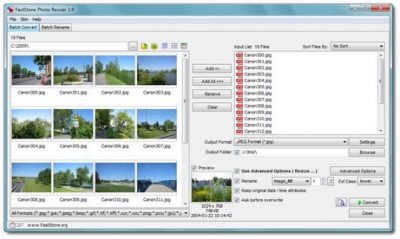
Faststone Photo Resizerは、バッチ処理機能を備えたフォトエディターツールであり、同時に完璧なバルク画像に理想的です。ユーザーが簡単にサイズ変更、回転、回転、クロップ、変更、透かしの追加、テキストの追加、色の深さの変更、色効果の適用、品質を失うことなくバルク画像に境界効果を追加できるようにするユーザーフレンドリーなインターフェイスを提供します。このツールは、マルチスレッドをサポートして、複数の画像を同時に速度で処理します。画像の名前をバッチモードで変更して、変換をプレビューできます。高速ストーンエディターは、画像コンバーターと名前変更ツールの両方として使用されます。ツールをダウンロードしますここ。
読む: 無料バッチイメージオプティマイザーソフトウェアWindows用
3]バッチイメージのリサイザーと写真編集者を再成長させます
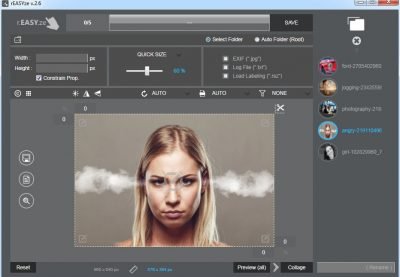
Batch Image Resizer&Photo Editorを再Yezeします バッチ1回の操作でいくつかの画像をサイズ変更します。複数の画像のコピーを同時に圧縮、変換、および作成します。これは、バルク画像用の非常に迅速な写真リジザーとして使用できる強力なツールです。
4] Polarr
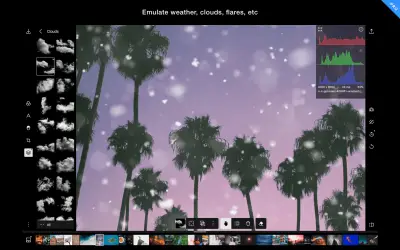
Polarrは、バルク画像のバッチ編集をサポートするWindows用の無料の写真エディターです。編集ツールは、写真をキャプチャして写真をプロの外観にした後、本質的にケーキのアイシングとして使用されます。このツールはユーザーフレンドリーなインターフェイスを提供し、トリミング、サイズ変更、露出の設定、コントラストの設定などの基本操作を実行することができます。ビジネスの画像を強化する効果。さらに、このツールはフェイスツールをサポートして、赤目を除去し、騒音を減らし、皮膚を微調整し、あごを再構築し、額の寸法を再構築します。 Polarrツールは無料ですが、ユーザーはPolarrメンバーシップを購読して、写真拡張機能、スカイシミュレーション、カラーマスク、オーバーレイ、二重露出、その他のプレミアム機能への無制限のアクセスを取得することもできます。ツールを入手してくださいここ。
5]。 xnconvert
XnConvertは、画像をさまざまな形式に変換するのに役立つWindows用の無料画像バッチ画像処理ソフトウェアです。バッチ処理やスクリプトなどの興味深い機能が付属しています。これは、非常に使いやすく動作しやすいオールインワン画像変換ツールです。また、トリミング、サイズ変更、回転などの基本的な編集を可能にします。ボーダーなどのフィルターやエフェクトを追加することもできます。
簡単なインターフェイスがあります。最初のタブの下に、処理する画像を追加できます。複数のファイルを追加するか、追加する完全なフォルダーを選択するだけです。 XnConvertは、追加されたファイルのろ過を許可します。フィルターファイルを選択して検索および削除できます。追加されたすべてのファイルを削除するための別のオプションがあります。 2番目のタブでは、実行する必要があるさまざまなアクションを追加して、処理リストの画像に適用できます。 [アクションの追加]ボタンをクリックするだけで、アクションを追加できます。 4種類のアクションを追加できます。それらは画像、マップ、フィルター、およびその他です。
画像アクションには、作物、サイズ変更、色深度、回転、透かし、ミラー、DPI、テキストの追加、ICC変換、メタデータクリーニング、IPTC/XMPなどが含まれます。マップでは、自動調整、カラーバランス、イコライズ、露出、対数LUT、正常化、ネガティブ、ポステリゼ、セピア、シャドウハイライト、飽和、ソララライスなどのアクションを確認できます。
このソフトウェアを使用すると、画像にフィルターを追加することもできます。一部のフィルターは、ぼやけ、鋭利、ノイズリダクション、クロスの中央値、ガウスブルール、フォーカス/エッジ/ディテール、エンボス、柔らかくなります。アクションノイズ、ブルーム、ボーダー、結晶化、ファンタジー、ハーフトーン、古いカメラ、レトロなどの効果を追加できます。他にも多くの効果があります。
さまざまなアクションの追加が完了したら、[出力]タブである3番目のタブに移動できます。ここでは、出力設定を選択できます。ファイルの出力に関する出力ディレクトリ、出力形式、ファイル名、およびその他の関連情報を選択できます。
[設定]タブからコンテキストメニューに変換オプションを追加することもできます。この機能は非常に便利で、使用する価値があります。
全体、xnconvert優れた機能を備えた優れたツールです。これは、ユーティリティ、バッチ画像コンバーター、バッチ画像エディター、高度な変換と基本的な画像編集ニーズのためのツールの名前を変更した1つの画像処理とバッチファイルにあります。 500を超える形式をサポートし、1つのバッチに対して80を超えるアクションを組み合わせることができます。
あなたに興味を持っている他の同様のバッチ画像復元者:
- Fotosizer Batch Image Resizer
- Flexxiバッチ写真のサイズ変更ソフトウェア
- IceCream Image Resizer
- 高速イメージのリサイザー
- AdionsoftのFast Image Resizer
- Inkscape
インストールおよびオプトアウト中に、存在する場合は、3番目のパーティオファーに注意してください。
何かを逃した場合はお知らせください。






